您现在的位置是:首页 >技术交流 >Docker --- 基本操作、Dockerfile自定义镜像网站首页技术交流
Docker --- 基本操作、Dockerfile自定义镜像
一、Docker的基本操作
1.1、镜像操作
镜像名称
首先来看下镜像的名称组成:
镜名称一般分两部分组成:[repository]:[tag]。
在没有指定tag时,默认是latest,代表最新版本的镜像
如图:
这里的mysql就是repository,5.7就是tag,合一起就是镜像名称,代表5.7版本的MySQL镜像。
镜像命令
常见的镜像操作命令如图:
案例1-拉取、查看镜像
需求:从DockerHub中拉取一个nginx镜像并查看
1)首先去镜像仓库搜索nginx镜像,比如DockerHub:
2)根据查看到的镜像名称,拉取自己需要的镜像,通过命令:
docker pull nginx
3)通过命令:docker images 查看拉取到的镜像
案例2-保存、导入镜像
需求:利用docker save将nginx镜像导出磁盘,然后再通过load加载回来
1)利用docker xx --help命令查看docker save和docker load的语法
例如,查看save命令用法,可以输入命令:
docker save --help结果:
命令格式:
docker save -o [保存的目标文件名称] [镜像名称]
2)使用docker save导出镜像到磁盘
运行命令:
docker save -o nginx.tar nginx:latest结果如图:
3)使用docker load加载镜像
先删除本地的nginx镜像:
docker rmi nginx:latest然后运行命令,加载本地文件:
docker load -i nginx.tar结果:
1.2、容器操作
容器相关命令
容器操作的命令如图:
容器保护三个状态:
运行:进程正常运行
暂停:进程暂停,CPU不再运行,并不释放内存
停止:进程终止,回收进程占用的内存、CPU等资源
其中:
docker run:创建并运行一个容器,处于运行状态
docker pause:让一个运行的容器暂停
docker unpause:让一个容器从暂停状态恢复运行
docker stop:停止一个运行的容器
docker start:让一个停止的容器再次运行
docker rm:删除一个容器
案例-创建并运行一个容器
创建并运行nginx容器的命令:
docker run --name containerName -p 80:80 -d nginx命令解读:
docker run :创建并运行一个容器
--name : 给容器起一个名字,比如叫做mn
-p :将宿主机端口与容器端口映射,冒号左侧是宿主机端口,右侧是容器端口
-d:后台运行容器
nginx:镜像名称,例如nginx
这里的
-p参数,是将容器端口映射到宿主机端口。默认情况下,容器是隔离环境,我们直接访问宿主机的80端口,肯定访问不到容器中的nginx。
现在,将容器的80与宿主机的80关联起来,当我们访问宿主机的80端口时,就会被映射到容器的80,这样就能访问到nginx了:
案例-进入容器,修改文件
需求:进入Nginx容器,修改HTML文件内容,添加“传智教育欢迎您”
提示:进入容器要用到docker exec命令。
步骤:
1)进入容器。进入我们刚刚创建的nginx容器的命令为:
docker exec -it mn bash命令解读:
docker exec :进入容器内部,执行一个命令
-it : 给当前进入的容器创建一个标准输入、输出终端,允许我们与容器交互
mn :要进入的容器的名称
bash:进入容器后执行的命令,bash是一个linux终端交互命令
2)进入nginx的HTML所在目录 /usr/share/nginx/html
容器内部会模拟一个独立的Linux文件系统,看起来如同一个linux服务器一样:
nginx的环境、配置、运行文件全部都在这个文件系统中,包括我们要修改的html文件。
查看DockerHub网站中的nginx页面,可以知道nginx的html目录位置在
/usr/share/nginx/html我们执行命令,进入该目录:
cd /usr/share/nginx/html查看目录下文件:
3)修改index.html的内容
容器内没有vi命令,无法直接修改,我们用下面的命令来修改:
sed -i -e 's#Welcome to nginx#Hello World#g' -e 's#<head>#<head><meta charset="utf-8">#g' index.html在浏览器访问自己的虚拟机地址,例如我的是:http://192.168.150.101,即可看到结果:
小结
docker run命令的常见参数有哪些?
--name:指定容器名称
-p:指定端口映射
-d:让容器后台运行
查看容器日志的命令:
docker logs
添加 -f 参数可以持续查看日志
查看容器状态:
docker ps
docker ps -a 查看所有容器,包括已经停止的
1.3、数据卷(容器数据管理)
在之前的nginx案例中,修改nginx的html页面时,需要进入nginx内部。并且因为没有编辑器,修改文件也很麻烦。
这就是因为容器与数据(容器内文件)耦合带来的后果。
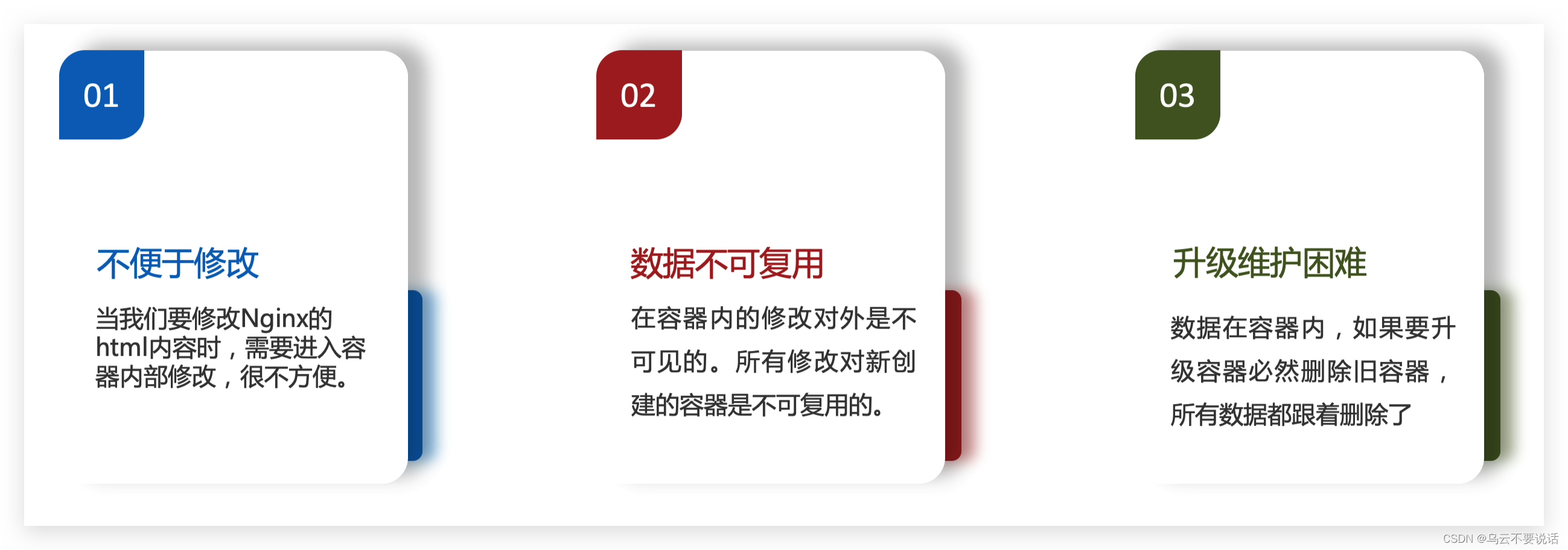
要解决这个问题,必须将数据与容器解耦,这就要用到数据卷了。
什么是数据卷
数据卷(volume)是一个虚拟目录,指向宿主机文件系统中的某个目录。
一旦完成数据卷挂载,对容器的一切操作都会作用在数据卷对应的宿主机目录了。
这样,我们操作宿主机的/var/lib/docker/volumes/html目录,就等于操作容器内的/usr/share/nginx/html目录了
数据集操作命令
数据卷操作的基本语法如下:
docker volume [COMMAND]docker volume命令是数据卷操作,根据命令后跟随的command来确定下一步的操作:
create 创建一个volume
inspect 显示一个或多个volume的信息
ls 列出所有的volume
prune 删除未使用的volume
rm 删除一个或多个指定的volume
创建和查看数据卷
需求:创建一个数据卷,并查看数据卷在宿主机的目录位置
① 创建数据卷
docker volume create html② 查看所有数据
docker volume ls结果:
③ 查看数据卷详细信息卷
docker volume inspect html结果:
可以看到,我们创建的html这个数据卷关联的宿主机目录为
/var/lib/docker/volumes/html/_data目录。
小结:
数据卷的作用:
将容器与数据分离,解耦合,方便操作容器内数据,保证数据安全
数据卷操作:
docker volume create:创建数据卷
docker volume ls:查看所有数据卷
docker volume inspect:查看数据卷详细信息,包括关联的宿主机目录位置
docker volume rm:删除指定数据卷
docker volume prune:删除所有未使用的数据卷
挂载数据卷
我们在创建容器时,可以通过 -v 参数来挂载一个数据卷到某个容器内目录,命令格式如下:
docker run --name mn -v html:/root/html -p 8080:80 nginx这里的-v就是挂载数据卷的命令:
-v html:/root/htm:把html数据卷挂载到容器内的/root/html这个目录中
案例-给nginx挂载数据卷
需求:创建一个nginx容器,修改容器内的html目录内的index.html内容
分析:上个案例中,我们进入nginx容器内部,已经知道nginx的html目录所在位置/usr/share/nginx/html ,我们需要把这个目录挂载到html这个数据卷上,方便操作其中的内容。
提示:运行容器时使用 -v 参数挂载数据卷
步骤:
① 创建容器并挂载数据卷到容器内的HTML目录
docker run --name mn -v html:/usr/share/nginx/html -p 80:80 -d nginx② 进入html数据卷所在位置,并修改HTML内容
# 查看html数据卷的位置 docker volume inspect html # 进入该目录 cd /var/lib/docker/volumes/html/_data # 修改文件 vi index.html
案例-给MySQL挂载本地目录
容器不仅仅可以挂载数据卷,也可以直接挂载到宿主机目录上。关联关系如下:
带数据卷模式:宿主机目录 --> 数据卷 ---> 容器内目录
直接挂载模式:宿主机目录 ---> 容器内目录
如图:
语法:
目录挂载与数据卷挂载的语法是类似的:
-v [宿主机目录]:[容器内目录]
-v [宿主机文件]:[容器内文件]
需求:创建并运行一个MySQL容器,将宿主机目录直接挂载到容器
实现思路如下:
1)在将课前资料中的mysql.tar文件上传到虚拟机,通过load命令加载为镜像
2)创建目录/tmp/mysql/data
3)创建目录/tmp/mysql/conf,将课前资料提供的hmy.cnf文件上传到/tmp/mysql/conf
4)去DockerHub查阅资料,创建并运行MySQL容器,要求:
① 挂载/tmp/mysql/data到mysql容器内数据存储目录
② 挂载/tmp/mysql/conf/hmy.cnf到mysql容器的配置文件
③ 设置MySQL密码
小结
docker run的命令中通过 -v 参数挂载文件或目录到容器中:
-v volume名称:容器内目录
-v 宿主机文件:容器内文
-v 宿主机目录:容器内目录
数据卷挂载与目录直接挂载的
数据卷挂载耦合度低,由docker来管理目录,但是目录较深,不好找
目录挂载耦合度高,需要我们自己管理目录,不过目录容易寻找查看
二、Dockerfile自定义镜像
常见的镜像在DockerHub就能找到,但是我们自己写的项目就必须自己构建镜像了。
而要自定义镜像,就必须先了解镜像的结构才行。
2.1、镜像结构
镜像是将应用程序及其需要的系统函数库、环境、配置、依赖打包而成。
我们以MySQL为例,来看看镜像的组成结构:
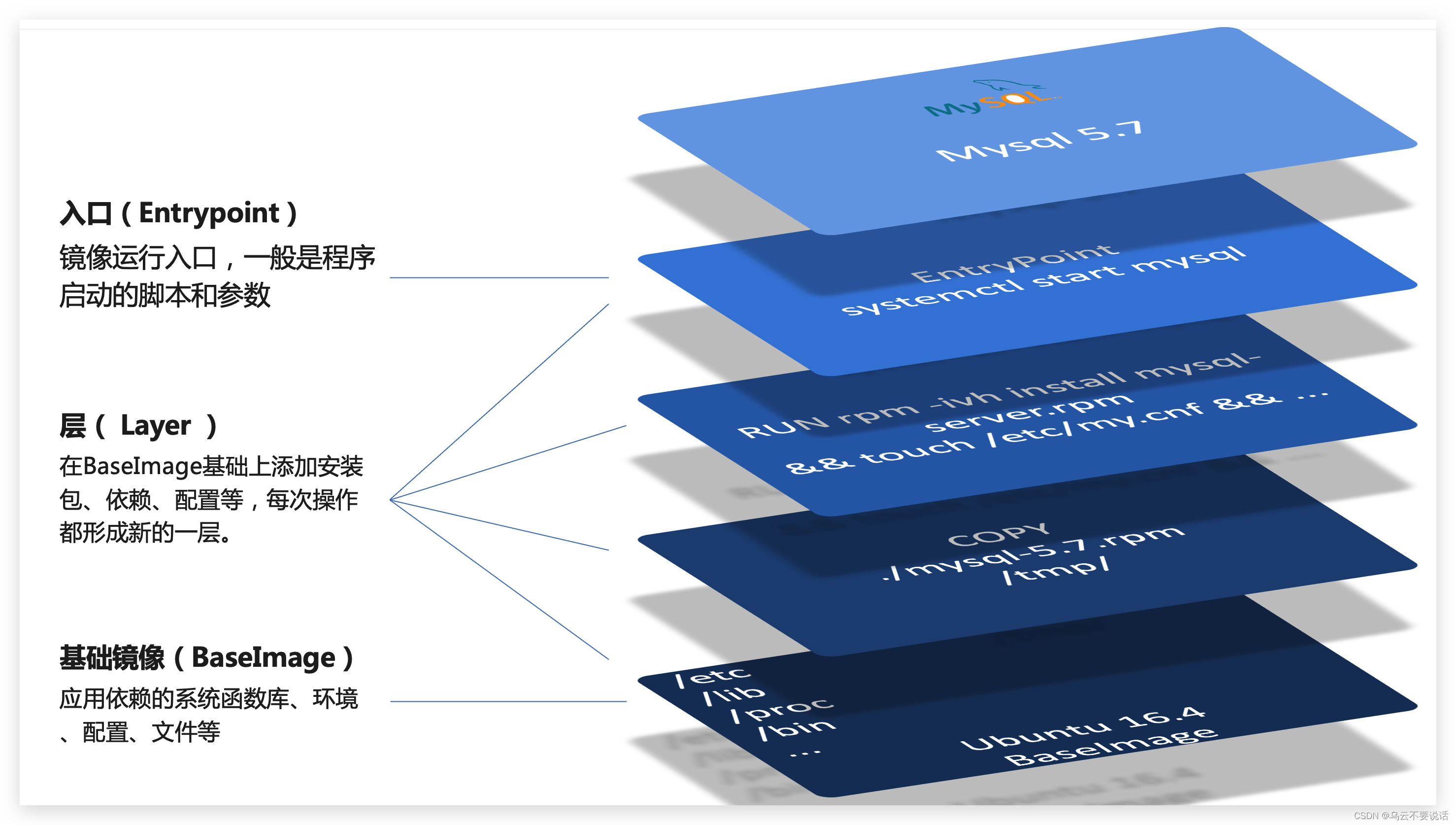
简单来说,镜像就是在系统函数库、运行环境基础上,添加应用程序文件、配置文件、依赖文件等组合,然后编写好启动脚本打包在一起形成的文件。
我们要构建镜像,其实就是实现上述打包的过程。
2.2、Dockerfile语法
构建自定义的镜像时,并不需要一个个文件去拷贝,打包。
我们只需要告诉Docker,我们的镜像的组成,需要哪些BaseImage、需要拷贝什么文件、需要安装什么依赖、启动脚本是什么,将来Docker会帮助我们构建镜像。
而描述上述信息的文件就是Dockerfile文件。
Dockerfile就是一个文本文件,其中包含一个个的指令(Instruction),用指令来说明要执行什么操作来构建镜像。每一个指令都会形成一层Layer。
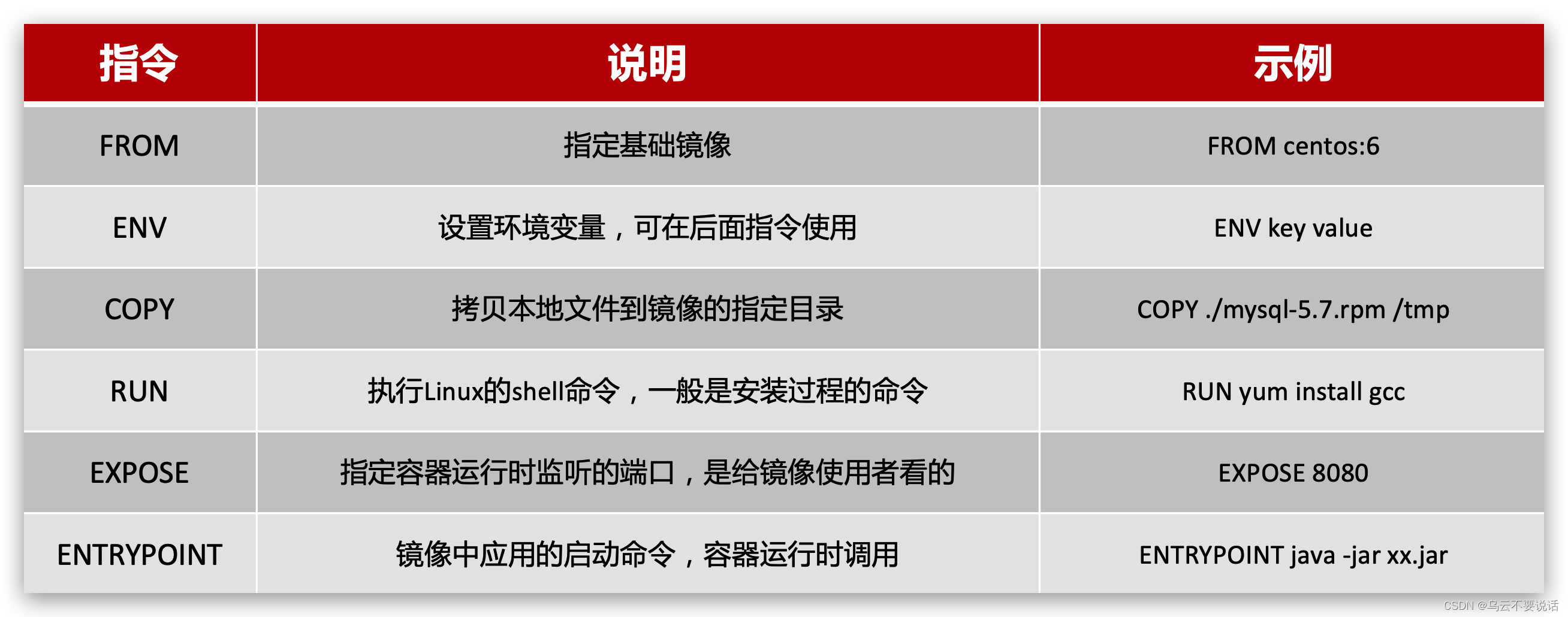
更新详细语法说明,请参考官网文档: https://docs.docker.com/engine/reference/builder
2.3、构建Java项目
基于Ubuntu构建Java项目
需求:基于Ubuntu镜像构建一个新镜像,运行一个java项目
步骤1:新建一个空文件夹docker-demo
- 步骤2:拷贝一个Java的jar包文件到docker-demo这个目录
- 步骤3:拷贝jdk8.tar.gz文件到docker-demo这个目录
- 步骤4:Dockerfile到docker-demo这个目录
其中的内容如下:
# 指定基础镜像 FROM ubuntu:16.04 # 配置环境变量,JDK的安装目录 ENV JAVA_DIR=/usr/local # 拷贝jdk和java项目的包 COPY ./jdk8.tar.gz $JAVA_DIR/ COPY ./docker-demo.jar /tmp/app.jar # 安装JDK RUN cd $JAVA_DIR && tar -xf ./jdk8.tar.gz && mv ./jdk1.8.0_144 ./java8 # 配置环境变量 ENV JAVA_HOME=$JAVA_DIR/java8 ENV PATH=$PATH:$JAVA_HOME/bin # 暴露端口 EXPOSE 8090 # 入口,java项目的启动命令 ENTRYPOINT java -jar /tmp/app.jar
步骤5:进入docker-demo
将准备好的docker-demo上传到虚拟机任意目录,然后进入docker-demo目录下
- 步骤6:运行命令:
docker build -t javaweb:1.0 .最后访问 http://192.168.150.101:8090/hello/count,其中的ip改成你的虚拟机ip
基于java8构建Java项目
虽然我们可以基于Ubuntu基础镜像,添加任意自己需要的安装包,构建镜像,但是却比较麻烦。所以大多数情况下,我们都可以在一些安装了部分软件的基础镜像上做改造。
例如,构建java项目的镜像,可以在已经准备了JDK的基础镜像基础上构建。
需求:基于java:8-alpine镜像,将一个Java项目构建为镜像
实现思路如下:
① 新建一个空的目录,然后在目录中新建一个文件,命名为Dockerfile
② 拷贝课前资料提供的docker-demo.jar到这个目录中
③ 编写Dockerfile文件:
a )基于java:8-alpine作为基础镜像
b )将app.jar拷贝到镜像中
c )暴露端口
d )编写入口ENTRYPOINT
内容如下:
FROM java:8-alpine COPY ./app.jar /tmp/app.jar EXPOSE 8090 ENTRYPOINT java -jar /tmp/app.jar
④ 使用docker build命令构建镜像
⑤ 使用docker run创建容器并运行
2.4、小结
-
Dockerfile的本质是一个文件,通过指令描述镜像的构建过程
-
Dockerfile的第一行必须是FROM,从一个基础镜像来构建
-
基础镜像可以是基本操作系统,如Ubuntu。也可以是其他人制作好的镜像,例如:java:8-alpine
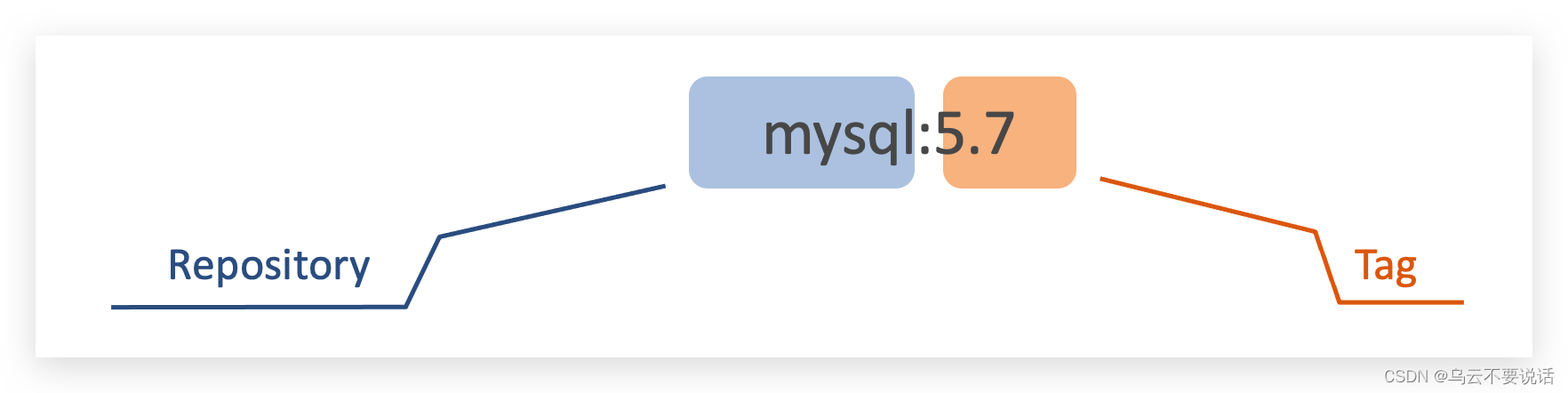
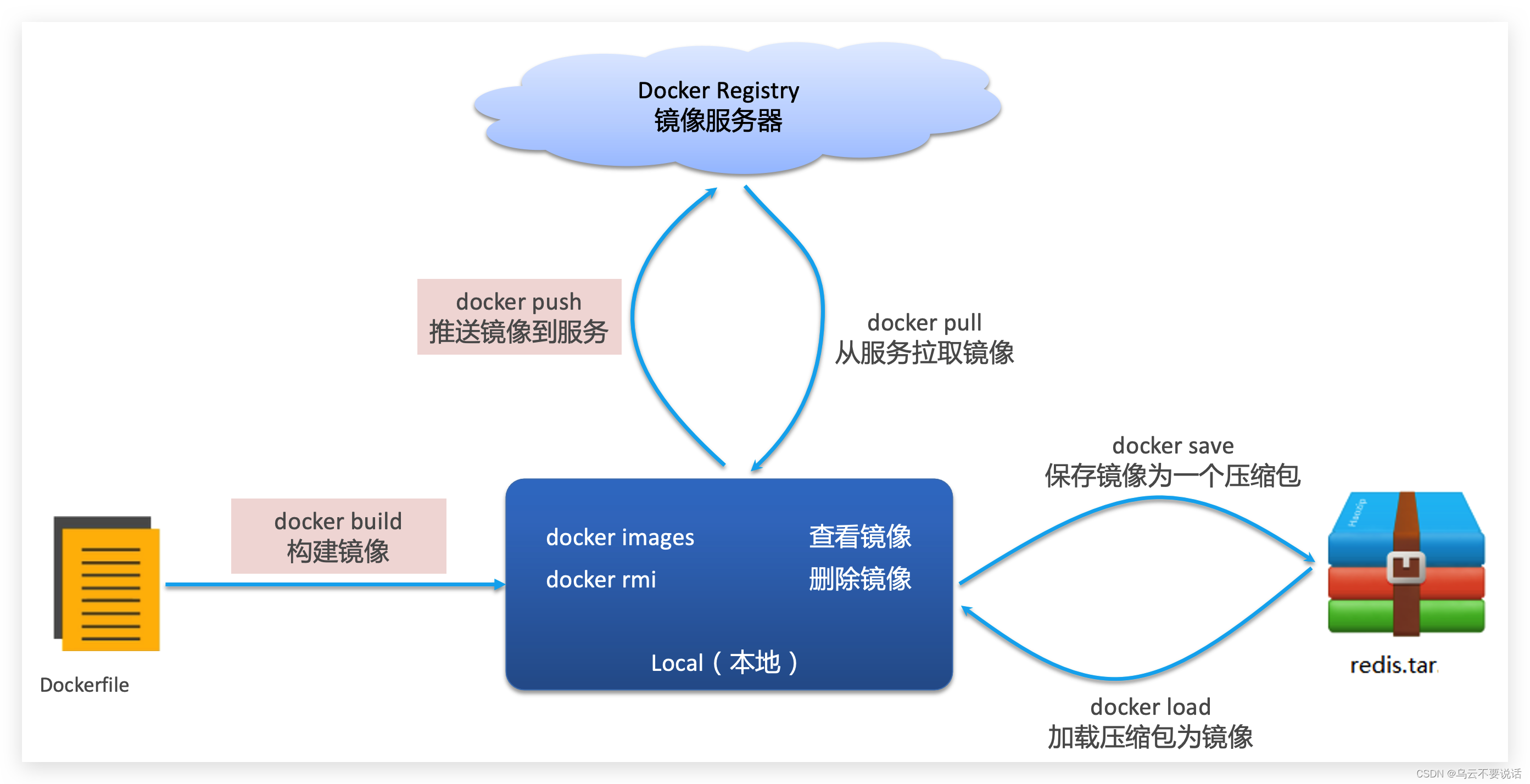
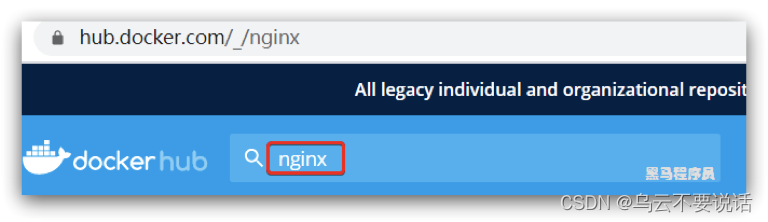
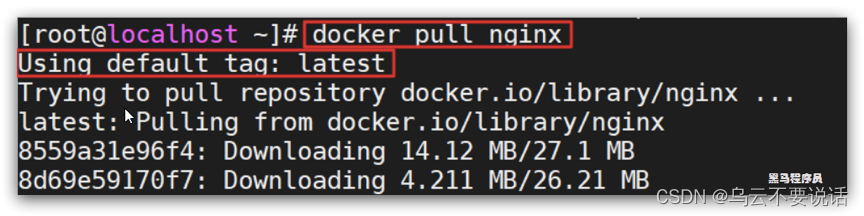

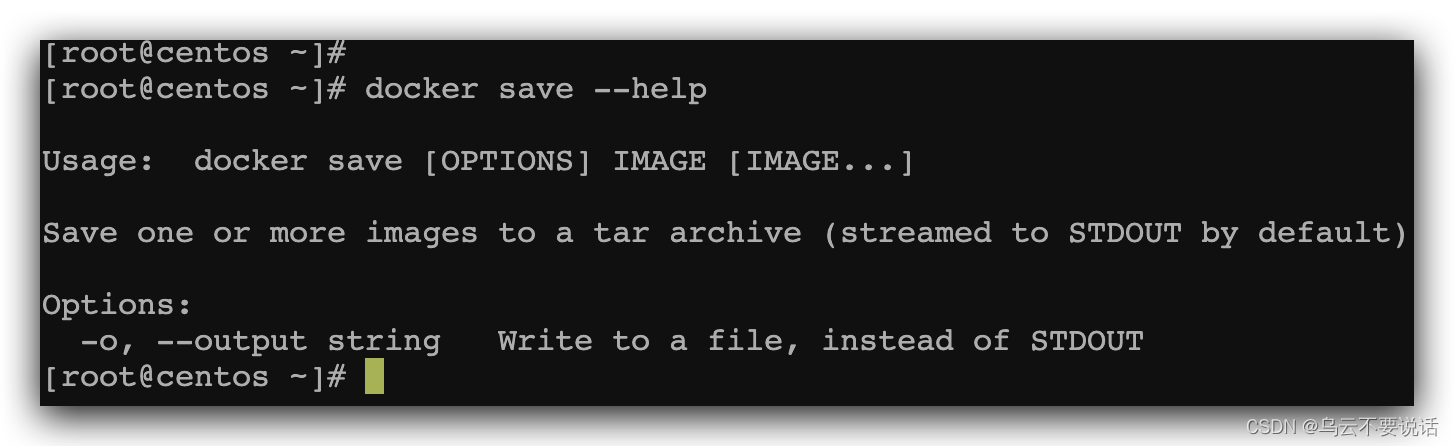
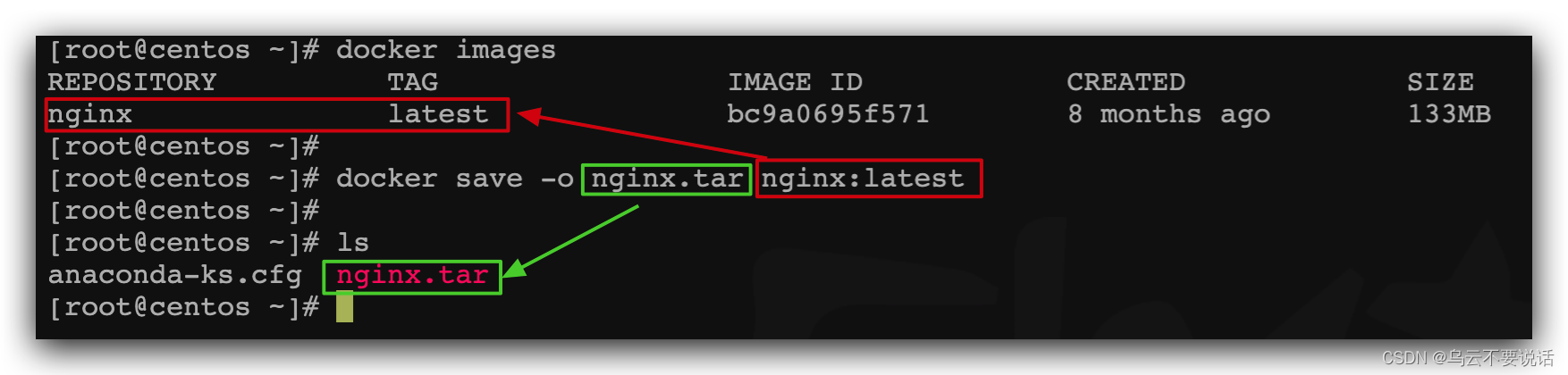
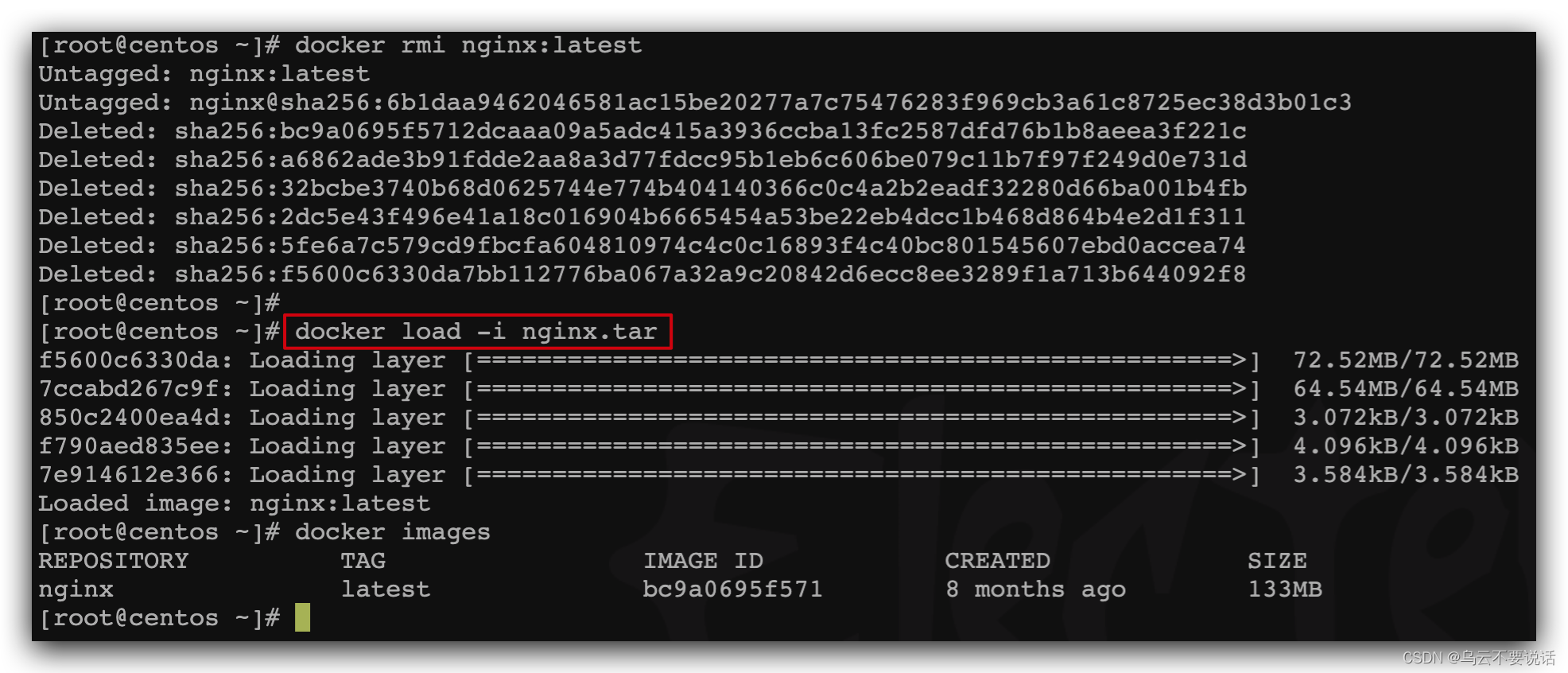
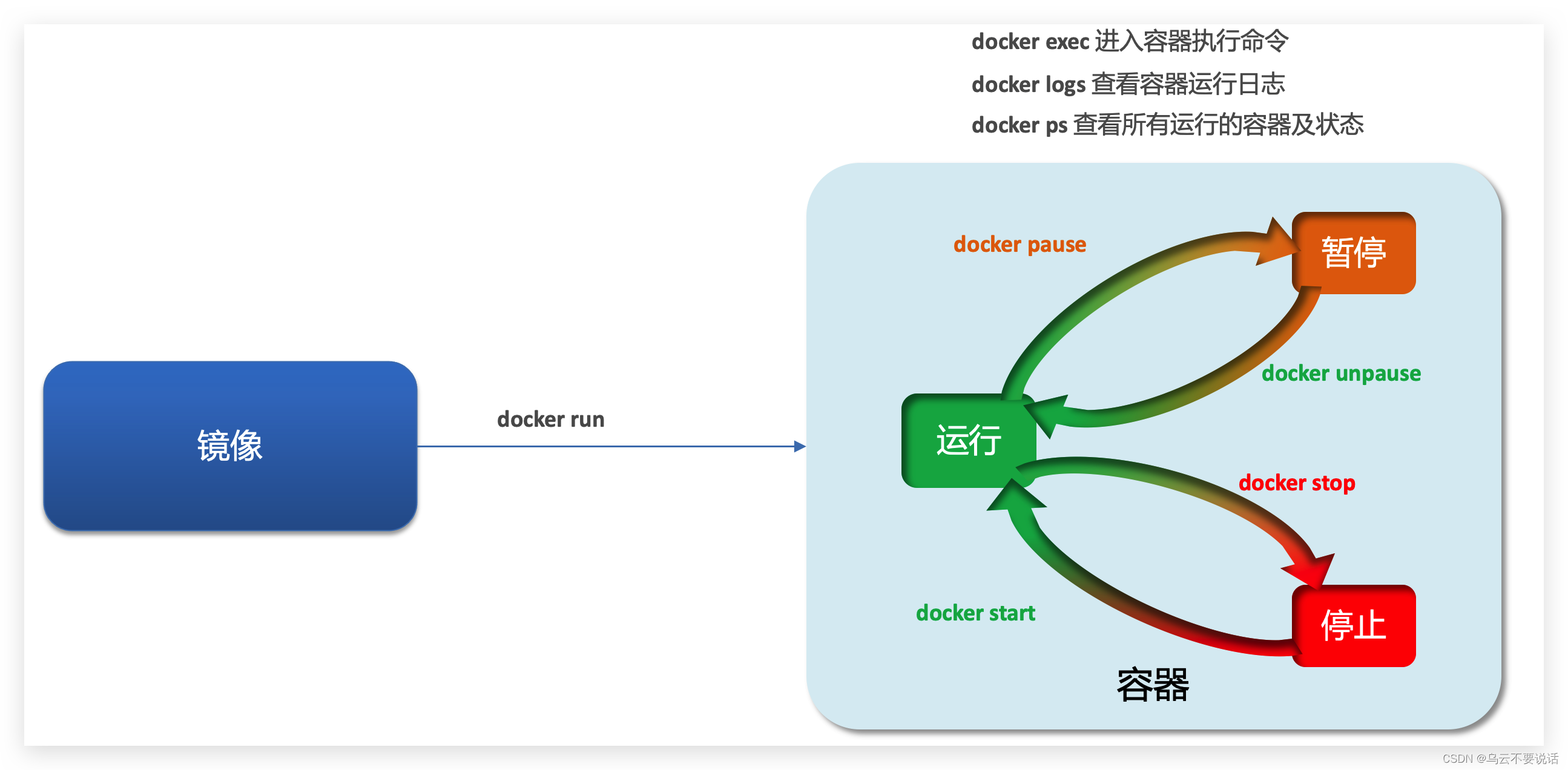





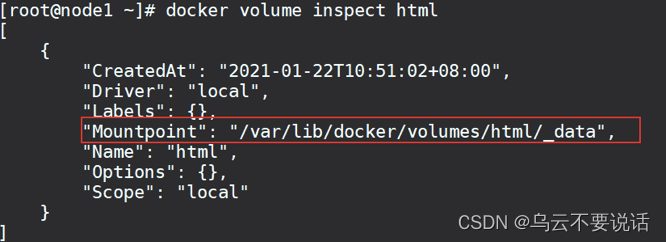
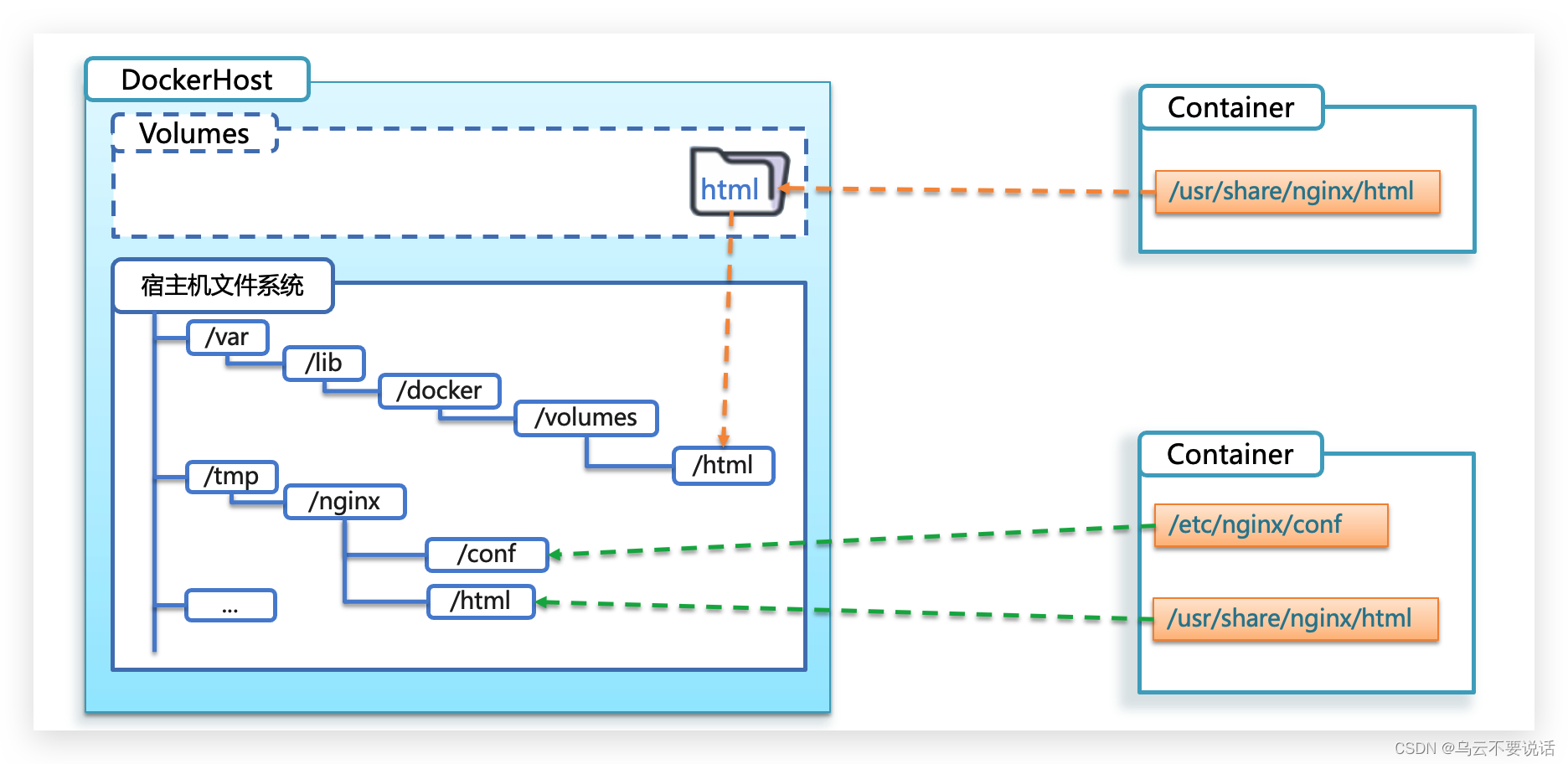
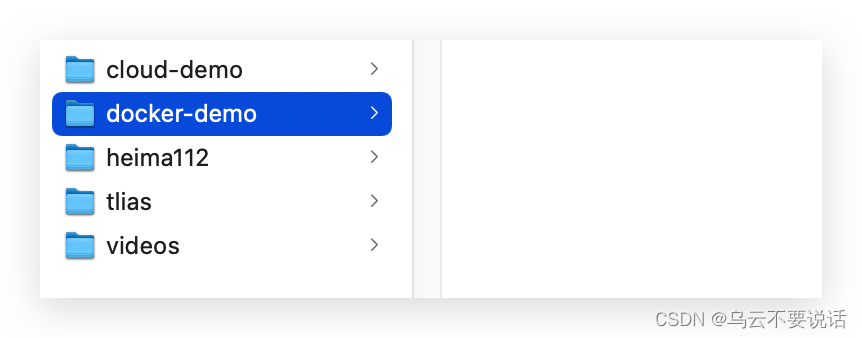
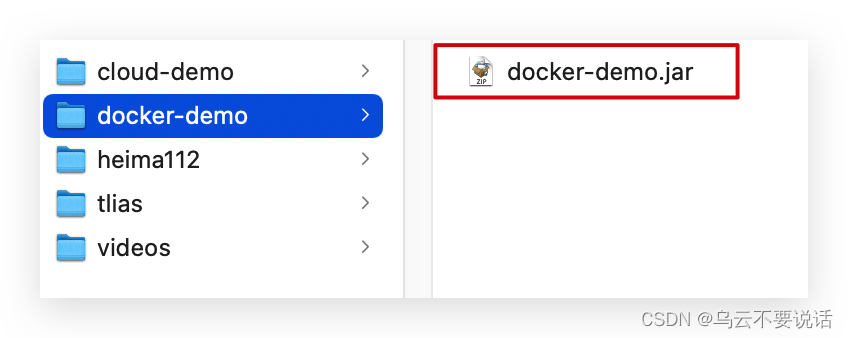
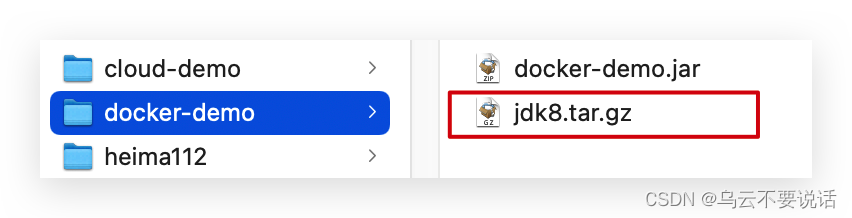
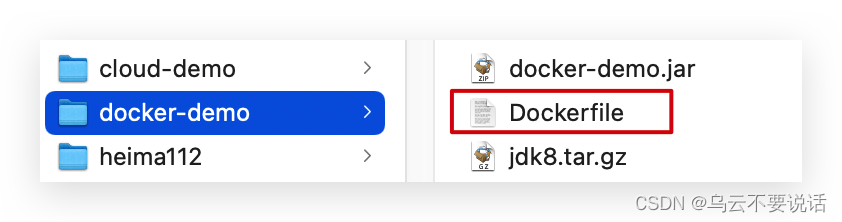






 U8W/U8W-Mini使用与常见问题解决
U8W/U8W-Mini使用与常见问题解决 QT多线程的5种用法,通过使用线程解决UI主界面的耗时操作代码,防止界面卡死。...
QT多线程的5种用法,通过使用线程解决UI主界面的耗时操作代码,防止界面卡死。... stm32使用HAL库配置串口中断收发数据(保姆级教程)
stm32使用HAL库配置串口中断收发数据(保姆级教程) 分享几个国内免费的ChatGPT镜像网址(亲测有效)
分享几个国内免费的ChatGPT镜像网址(亲测有效) Allegro16.6差分等长设置及走线总结
Allegro16.6差分等长设置及走线总结